|
TERRA NOSTRA

Ringrazio Jille per avermi permesso di tradurre i suoi tutorial.
Trovi qui l'originale di questo tutorial:

qui puoi trovare qualche risposta ai tuoi dubbi.
Se l'argomento che ti interessa non è presente, ti prego di segnalarmelo.
Questo tutorial è stato creato da Jille con PSPX5, ma può essere eseguito anche con le altre versioni di PSP, con alcuni aggiustamenti.
Dalla versione X4, il comando Immagine>Rifletti è stato sostituito con Immagine>Capovolgi in orizzontale,
e il comando Immagine>Capovolgi con Immagine>Capovolgi in verticale.
Nelle versioni X5 e X6, le funzioni sono state migliorate rendendo disponibile il menu Oggetti.
Vedi la scheda sull'argomento qui
Per tradurre questo tutorial ho usato PSP X e PSP X2.
Traduzione francese qui
Occorrente:
Materiale qui
Per le maschere e il materiale grazie AnaRidzi, SG website, Syl, Mony e design, Jeanne e Radyga.
Filtri
in caso di dubbi, ricorda di consultare la mia sezione filtri qui
Alien Skin Eye Candy 5 Impact - Extrude qui
AAA Frames - Foto Frame qui
Simple - 4 way average qui

Metti le selezioni nella cartella Selezioni.
Metti il gradiente nella cartella Gradienti.
Metti la maschera Sg_perspective flooring 3 nella cartella Maschere.
Apri la seconda maschera in PSP e minimizzala con il resto del materiale.
1. Imposta il colore di primo piano con #c0c0c0,
e il colore di sfondo con #808080.
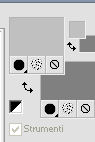
2. Apri una nuova immagine 900 x 600 pixels colore di primo piano.
cliccando con il tasto destro del mouse sulla paletta del colore,
avrai la tabella dei colori recenti.
In basso a sinistra, la tua paletta dei materiali,
gli ultimi due colori della tabella sono sempre il nero e il bianco.
Per impostare il colore dello sfondo, clicca sulla palettina corrispondente.
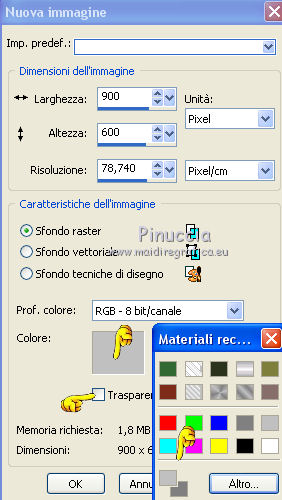
2. Passa il colore di primo piano a Gradiente, e seleziona il gradiente transparent, stile Lineare.
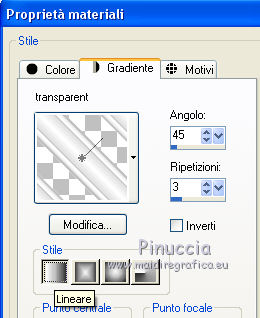 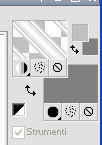
3. Riempi  il livello con il gradiente. il livello con il gradiente.
5. Effetti>Plugins>Simple - 4Way Average.
il filtro lavora senza finestre: risultato.
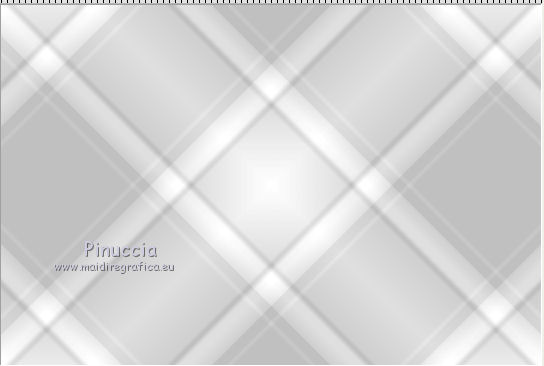
6. Effetti>effetti di trama>Manto.
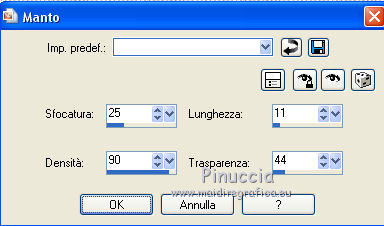
7. Imposta il colore di primo piano con il colore bianco
e il colore di sfondo con il colore verde scuro #336933.
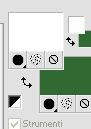
8. Livelli>Nuovo livello raster.
Riempi  con il colore verde di sfondo. con il colore verde di sfondo.
9. Livelli>Nuovo livello maschera>Da immagine.
Apri il menu sotto la finestra di origine e vedrai la lista dei files aperti.
Carica la maschera mask003-mony c designs, con i seguenti settaggi.

Livelli>Unisci>Unisci gruppo.
10. Apri il tube jeanne_backgr_onweer_22_05_2014 psp.pspimage, e vai a Modifica>Copia.
Torna al tuo lavoro e vai a Modifica>Incolla come nuovo livello.
11. Su questo livello:
Attiva lo strumento Selezione 
(non importa il tipo di selezione impostato, perchè con la selezione personalizzata si ottiene sempre un rettangolo)
clicca sull'icona Selezione personalizzata 
e imposta i seguenti settaggi.

12. Sposta  il tube all'interno della selezione. il tube all'interno della selezione.

Selezione>Deseleziona.
Abbassa l'opacità di questo livello intorno al 50%.
Risultato.

13. Regola>Correzione fotografica in un passaggio.
14. Livelli>Nuovo livello raster.
Riempi  il livello con il colore scuro di sfondo. il livello con il colore scuro di sfondo.
15. Livelli>Carica/Salva maschera>Carica maschera da disco.
Cerca e carica la maschera Sg_perspective flooring 3.
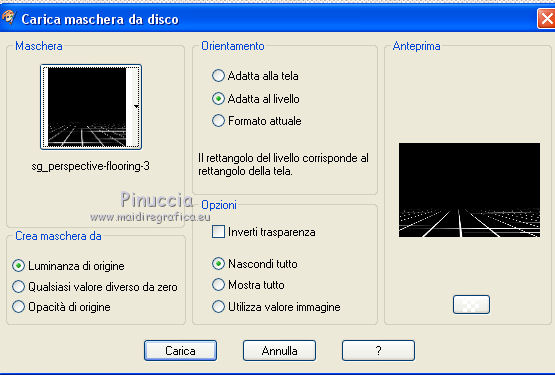
Livelli>Unisci>Unisci gruppo.
Regola>Messa a fuoco>Metti a fuoco.
16. Attiva lo strumento Gomma  con i seguenti settaggi: con i seguenti settaggi:

Cancella ai lati le linee verdi della maschera.

Dovresti avere questo.

17. Attiva il livello del paesaggio - Raster 1.
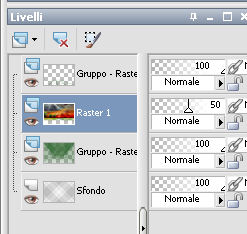
Selezione>Carica/Salva selezione>Carica selezione da disco.
Cerca e carica la selezione TN_selectie1.
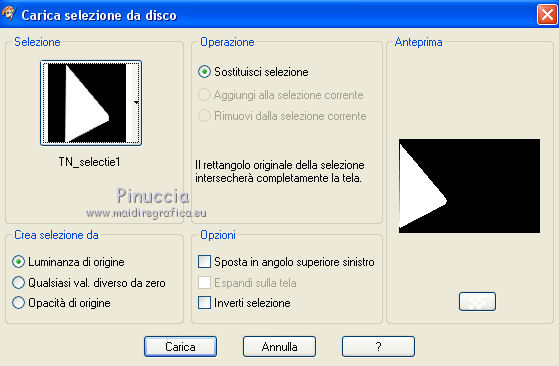
Selezione>Innalza selezione a livello.
Livelli>Disponi>Porta in alto.
18. Effetti>Effetti 3D>Sfalsa ombra.

Selezione>Deseleziona.
19. Attiva nuovamente il livello Raster 1.
Selezione>Carica/Salva selezione>Carica selezione da disco.
Cerca e carica la selezione TN_selectie2.
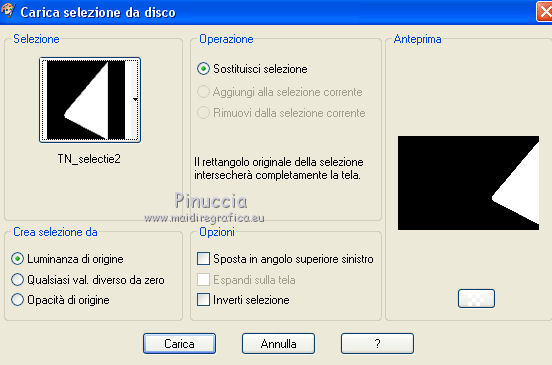
Selezione>Innalza selezione a livello.
Livelli>Disponi>Porta in alto.
Selezione>Deseleziona.
20. Effetti>Effetti di distorsione>Vento - da destra, intensità 100.

21. Livelli>Nuovo livello raster.
Apri l'immagine Landkaart.jpg.
File>Esporta>Pennello personalizzato, assegna un nome al pennello e ok.
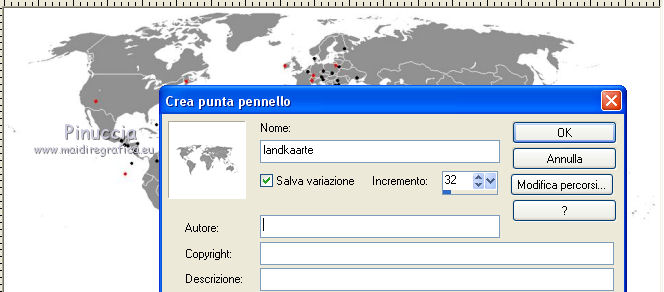
22. Attiva lo strumento Pennello 
cerca e seleziona il pennello che hai appena esportato.

Applica il pennello in alto cliccando con il tasto sinistro del mouse per usare il colore bianco di primo piano.

Se stai usando una versione recente di Psp per poter visualizzare il pennello,
devi ridurre l'immagine al 50% (usando la rotellina del mouse).
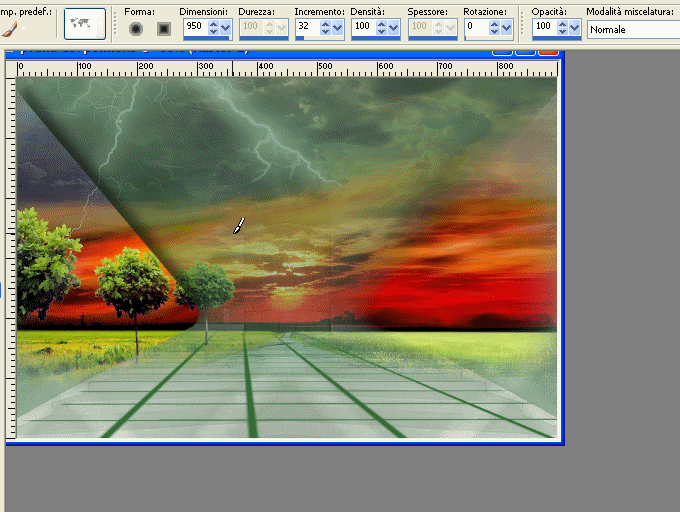
Se il tuo PSP non supporta pennelli superiori a 500 pixels,
prima di esportare il pennello, ridimensiona l'immagine a 500 pixels di larghezza.
Dopo aver applicato il pennello con la dimensione massima consentita di 500 pixels

Immagine>Ridimensiona, al 200%, tutti i livelli non selezionato.
25. Apri il tube AR977.pspimage, e vai a Modifica>Copia.
Torna al tuo lavoro e vai a Modifica>Incolla come nuovo livello.
26. Immagine>Ridimensiona, al 70%, tutti i livelli non selezionato.
Posiziona  il tube dove preferisci, il tube dove preferisci,
o vedi il mio esempio.
27. Effetti>Effetti 3D>Sfalsa ombra, colore #808080.

28. Apri il tube radyga-tubes-0238-16-01-2014.pspimage, e vai a Modifica>Copia.
Torna al tuo lavoro e vai a Modifica>Incolla come nuovo livello.
Abbassa l'opacità di questo livello al 57%.
Sposta  il tube nel pennello in alto a destra. il tube nel pennello in alto a destra.

29. Chiudi il colore di primo piano e imposta il colore di sfondo con il colore bianco.
30. Attiva lo strumento Testo 
dovrai regolare la dimensione in base al testo e alla versione di PSP che stai usando.

Scrivi a destra il seguente testo:
If we do not feel
grateful
for what we already have,
what makes us
think we'd be
happy with more
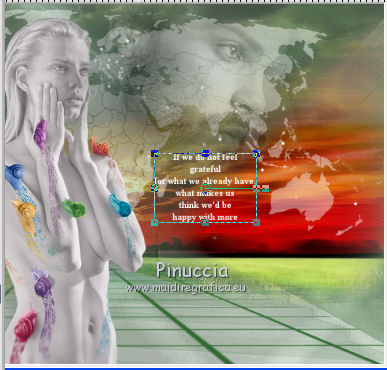
Livelli>Converti in livello raster.
Nelle versioni più recenti di PSP, lo strumento Testo ha modalità differenti
(vedi i dettagli qui)
Prima di convertire in livello raster, occorre cliccando sul segno di spunta nella barra superiore degli strumenti.

31. Effetti>Effetti 3D>Sfalsa ombra.

32. Apri l'immagine Image 1.jpg, e vai a Modifica>Copia.
Torna al tuo lavoro e vai a Modifica>Incolla come nuovo livello.
33. Effetti>Plugins>Alien Skin Eye Candy 5 Impact - Extrude.
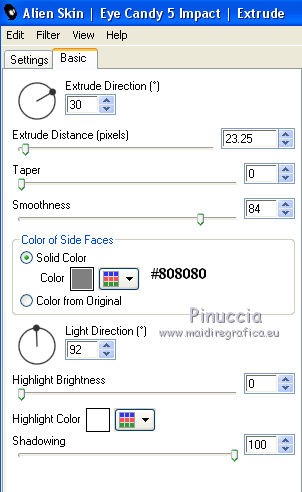
Sposta  l'immagine a destra. l'immagine a destra.
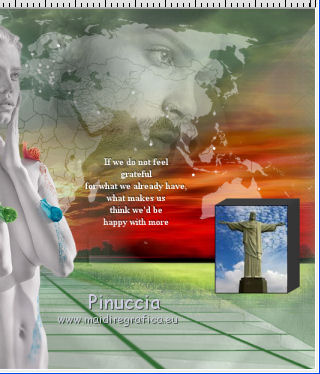
34. Apri Image 2.jpg, e vai a Modifica>Copia.
Torna al tuo lavoro e vai a Modifica>Incolla come nuovo livello.
33. Effetti>Plugins>Alien Skin Eye Candy 5 Impact - Extrude, con i settaggi precedenti.
Sposta  anche questa immagine a destra. anche questa immagine a destra.

34. Apri svb knuffelbeertje.psp, e vai a Modifica>Copia.
Torna al tuo lavoro e vai a Modifica>Incolla come nuovo livello.
Immagine>Ridimensiona, al 30%, tutti i livelli non selezionato.
Sposta  il tube a sinistra, sulla "pista". il tube a sinistra, sulla "pista".
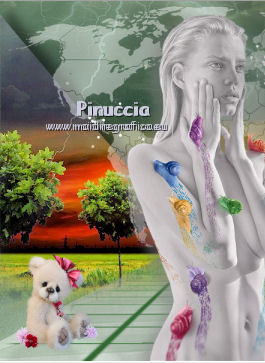
35. Effetti>Effetti 3D>Sfalsa ombra, colore #808080.

36. Livelli>Duplica.
Immagine>Rifletti.
Immagine>Ridimensiona, al 50%, tutti i livelli non selezionato.
Sposta  questo tube a destra, sul cubo superiore. questo tube a destra, sul cubo superiore.

37. Effetti>Effetti 3D>Sfalsa ombra, con i settaggi precedenti, ma con il colore nero.

38. Immagine>Aggiungi bordatura, 1 pixel, simmetriche, con il colore nero.
Immagine>Aggiungi bordatura, 3 pixels, simmetriche, con il colore #c0c0c0.
Immagine>Aggiungi bordatura, 1 pixel, simmetriche, con il colore nero.
Immagine>Aggiungi bordatura, 15 pixels, simmetriche, con il colore #c0c0c0.
Immagine>Aggiungi bordatura, 1 pixel, simmetriche, con il colore nero.
Immagine>Aggiungi bordatura, 30 pixels, simmetriche, con il colore #c0c0c0.
Immagine>Aggiungi bordatura, 1 pixel, simmetriche, con il colore nero.
Immagine>Aggiungi bordatura, 1 pixel, simmetriche, con il colore #c0c0c0.
Immagine>Aggiungi bordatura, 1 pixel, simmetriche, con il colore nero.
39. Effetti>Plugins>AAA Frames - Foto Frame.
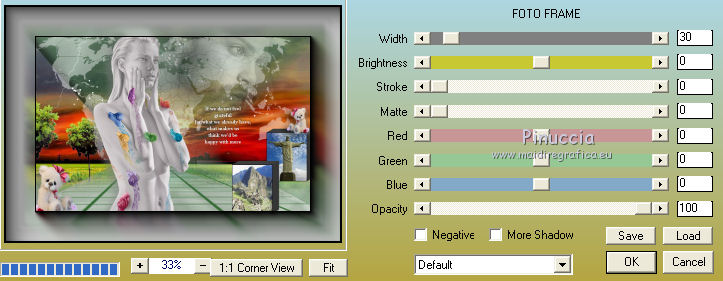
40. Firma il tuo lavoro e salva in formato jpg.

Se hai problemi o dubbi, o trovi un link non funzionante,
o anche soltanto per un saluto, scrivimi.
11 Agosto 2014
|

